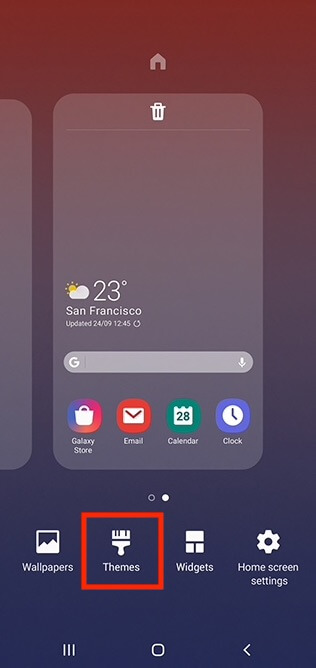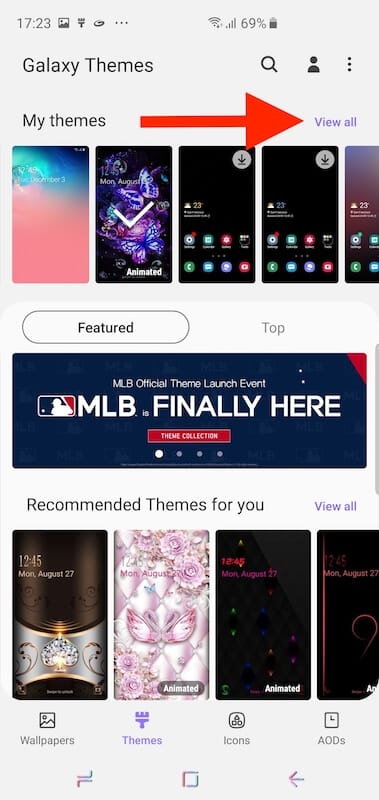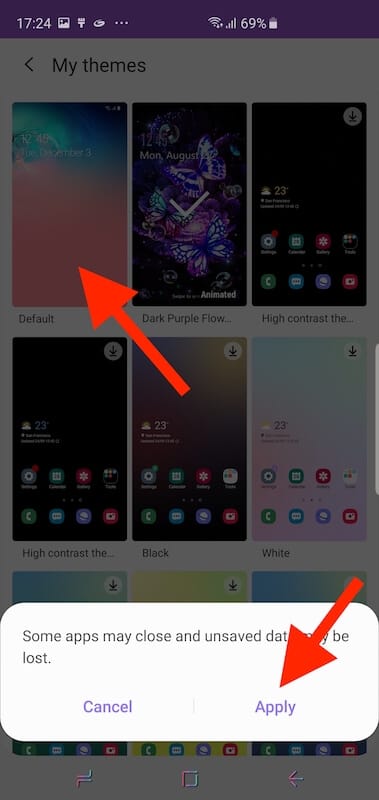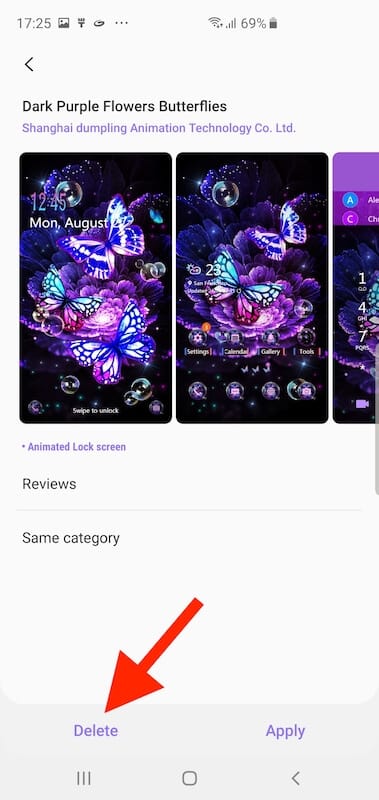Hace unos meses, Samsung lanzó su línea Galaxy S10 que incluye el S10e, S10 y S10 Plus. Todos estos teléfonos inteligentes vienen con la nueva interfaz de usuario One de Samsung lista para usar. La compañía también ha implementado la máscara One UI en sus dispositivos de gama alta existentes, como Galaxy S9, S9 Plus, Galaxy S8, S8 Plus, Galaxy Note 9 y Note 8.
Una característica destacada que ofrece One UI es el tema oscuro de todo el sistema que Samsung llama modo nocturno. El modo nocturno reduce la fatiga visual durante la noche y ayuda a mejorar la duración de la batería.
Sin embargo, existe una cierta limitación para los usuarios a los que les gusta personalizar la apariencia de su teléfono mediante el uso de temas. Desafortunadamente, One UI no permite a los usuarios habilitar el modo nocturno mientras usan un tema de terceros de la tienda Galaxy Themes.
En caso de que intente activar el modo nocturno, verá un"No se puede usar el modo nocturno mientras se usa un tema" error. Por lo tanto, si desea activar el modo nocturno en su teléfono Galaxy compatible, primero debe volver al tema predeterminado. Opcionalmente, puede optar por eliminar o quitar el tema instalado de su dispositivo.

RELACIONADO: Cómo agregar el acceso directo de Samsung Themes a su pantalla de inicio o cajón de aplicaciones
Dicho esto, el procedimiento para eliminar un tema se ha cambiado por completo en la interfaz de usuario de Samsung One. Aunque todavía es posible eliminar temas de Galaxy S9, S10, S10 +, etc. Simplemente siga los pasos a continuación.
Nota: No puede eliminar el tema predeterminado de Samsung porque es una aplicación del sistema.
Cómo eliminar un tema en teléfonos Samsung Galaxy
- Mantén presionada un área vacía en la pantalla de inicio de tu teléfono.
- Toque "Temas".
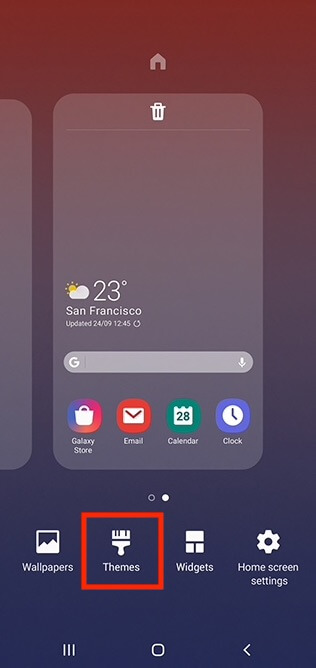
- Toque "Ver todo" para ver todos sus temas.
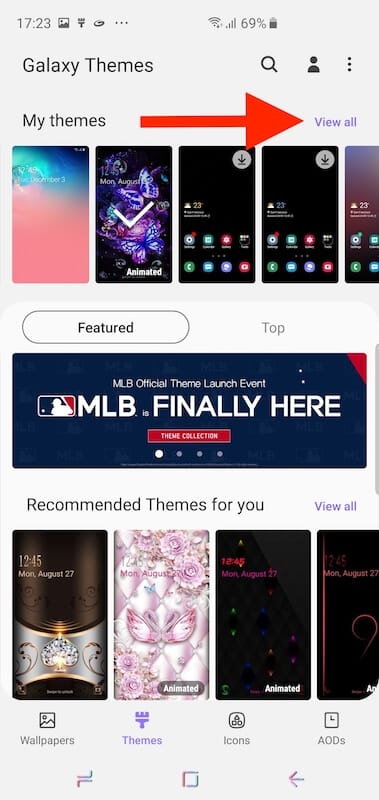
- Desde la sección Mis temas, toque el tema predeterminado y presione Aplicar.
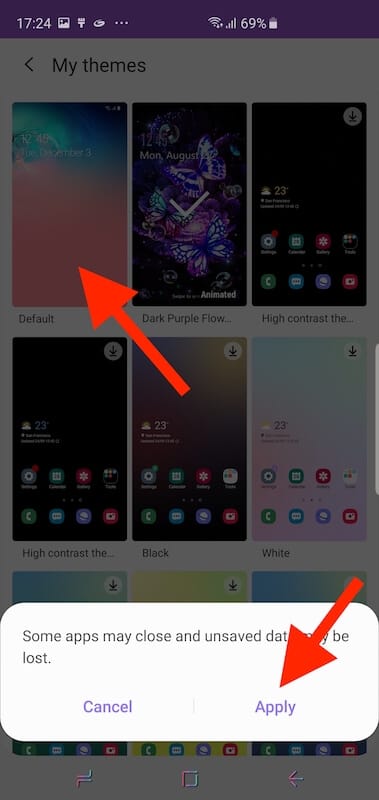
- Ahora abra el tema particular que desea eliminar.
- Seleccione "Eliminar" para eliminarlo.
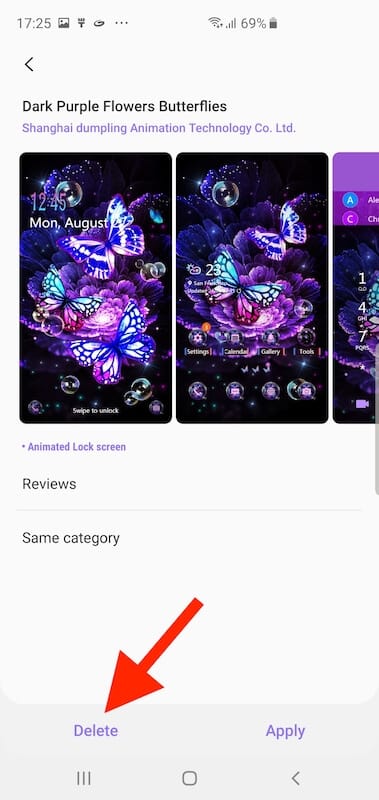
¡Eso es! El tema seleccionado se eliminará y ahora podrá cambiar al modo nocturno sin ningún problema. Como puede observar (en la captura de pantalla a continuación), la opción de eliminar no es visible para un tema en particular mientras se aplica. En resumen, solo puede eliminar un tema cuando no está en uso.



Hemos probado el procedimiento mencionado anteriormente en Galaxy S10 Plus con Android 9.0 Pie con One UI v1.1. Sin embargo, también funcionará con otros teléfonos Galaxy que admitan oficialmente One UI. Estos incluyen el Galaxy S8, S8 +, S9, S9 +, S10e, S10, S10 +, Note 8 y Note 9.
Etiquetas: Samsung